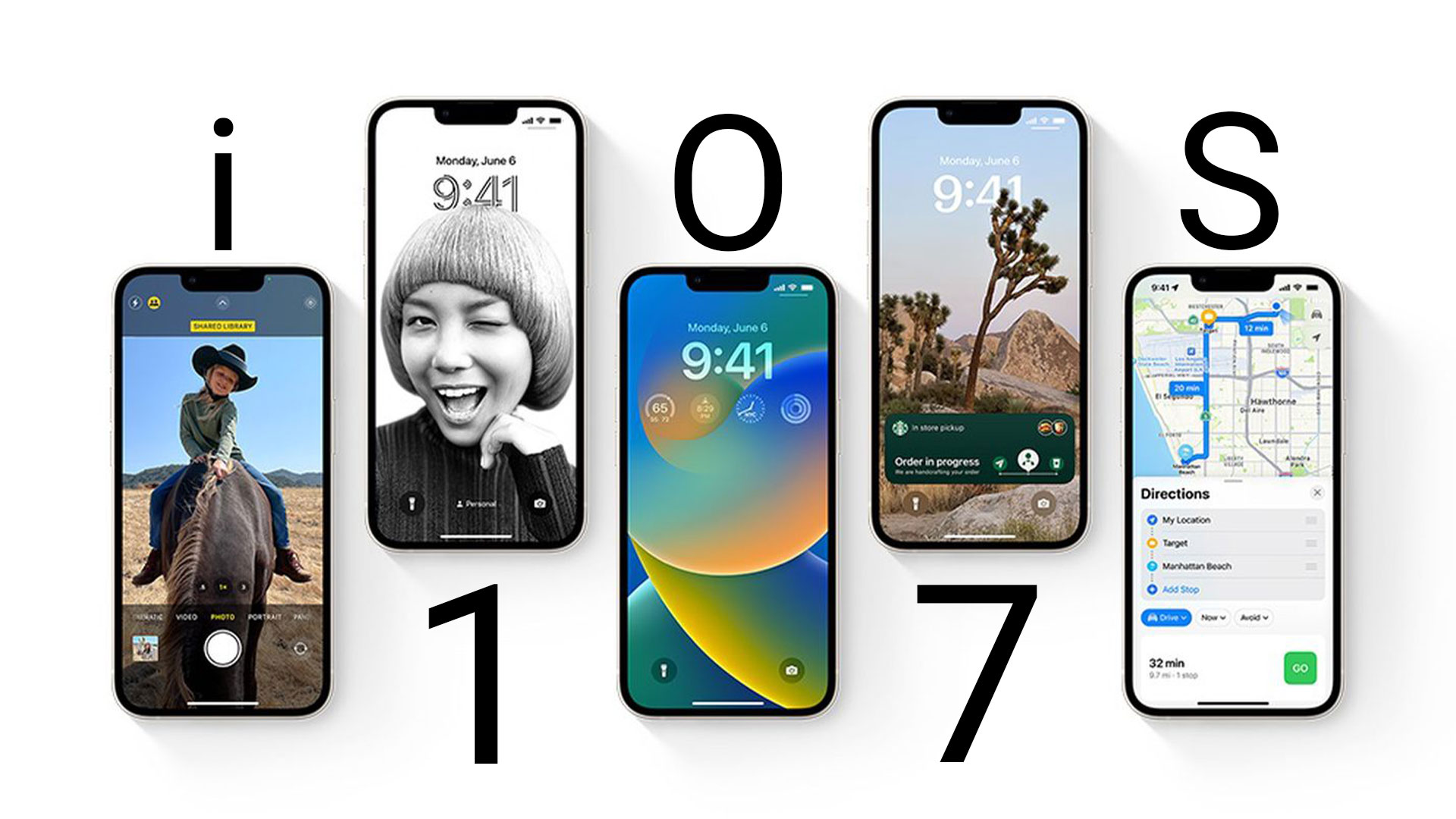استندبای یک حالت Lock Screen جدید در iOS 17 است و زمانی که آیفون در حال شارژ شدن را بهصورت افقی قرار دهید، فعال میشود. در این مقاله همه چیزهایی که باید راجع بهاین قابلیت بدانید ارایه شده است.
استندبای را میتوان نوعی نمایشگر هوشمند برای آیفون در نظر گرفت که با دسترسی سریع به صفحههای مختلف میتواند اطلاعات قابل مشاهده را از راه دور برای شما ارائه دهد. مثل اوقاتی که دستگاه شما در آشپزخانه، روی میز یا کنار تخت در حال شارژ شدن است و از نزدیک بهآن دسترسی ندارید. اگر آیفون خود را در طول شب شارژ کنید، دستگاه در حالت استندبای با نور کم سازگار میشود و رنگ قرمز بهخود میگیرد. حالت استندبای در تمام مدلهای آیفونی که از iOS 17 پشتیبانی میکنند در دسترس است، اما امکان استفاده از ویژگی همیشه روشن استندبای بهمدلهای آیفون 14 Pro و 15 Pro محدود میشود.
برای فعال کردن حالت استندبای، آیفون شما باید قفل شده و با شارژر بیسیم MagSafe یا Qi یا شارژر لایتنینگ شارژ شود. مهمترین مواردی که باید رعایت کنید این است که آیفون باید قفل باشد، در حالت سکون و جهت افقی باشد، زاویه داشته باشد و روی سطح صاف قرار نداشته باشد. بنابراین اغلب اوقات بهیک پایه شارژ نیاز خواهید داشت.
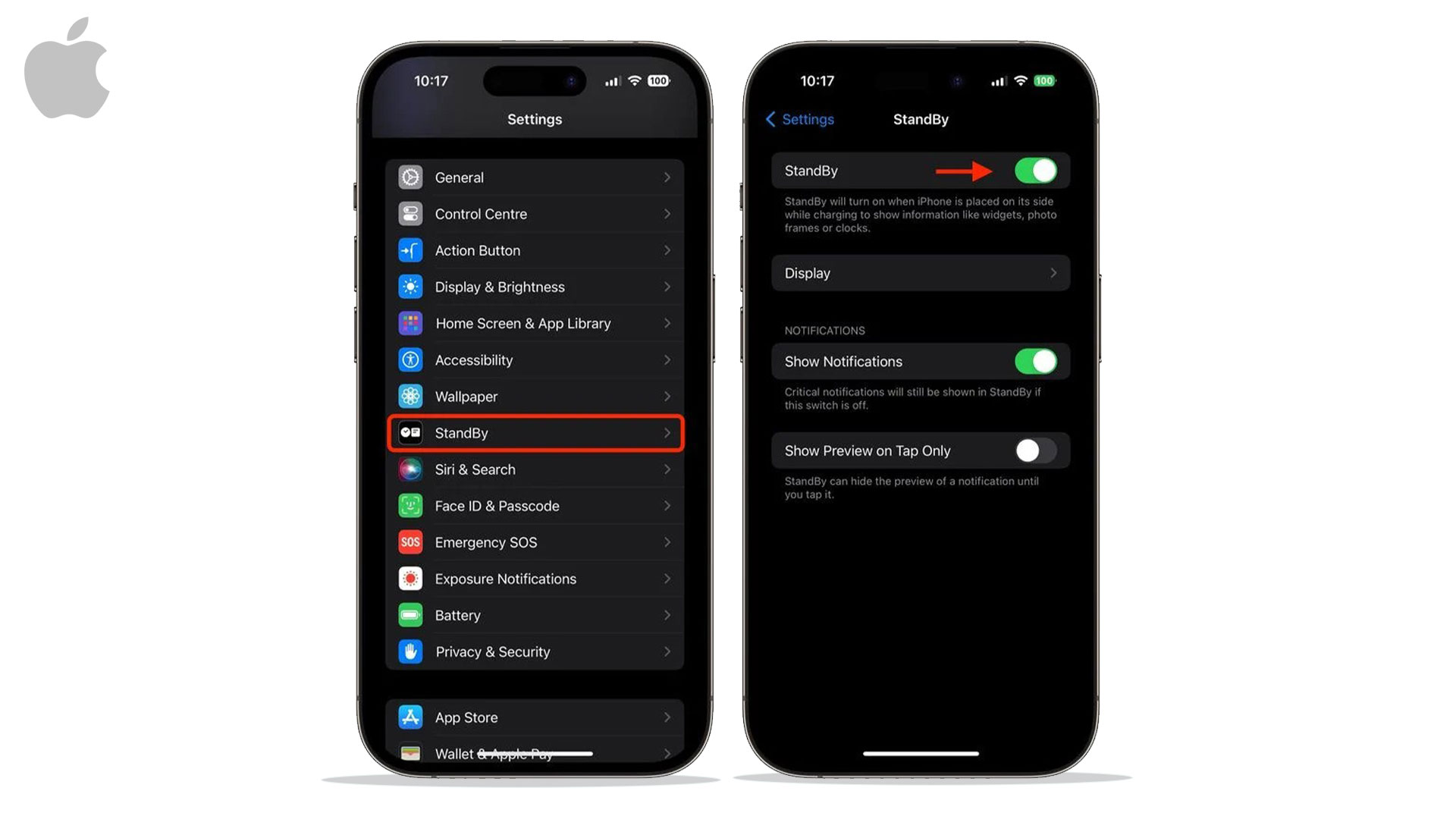
استندبای بهطور پیشفرض در iOS 17 روشن است، اما میتوانید با رفتن بهبخش تنظیمات و سپس StandBy، آن را بهصورت دستی فعال یا غیرفعال کنید.
حالت آمادهباش استندبای از سه صفحه نمایش تشکیل شده است که با کشیدن انگشت بهصورت افقی بر روی صفحه نمایش میتوانید بههر کدام از آنها دسترسی داشته باشید. صفحه اول ویجتهای تعاملی را نشان میدهد، صفحه دوم عکسهایی را از گالری عکسهای شما بهنمایش میگذارد و صفحه سوم یک ساعت بزرگ است.
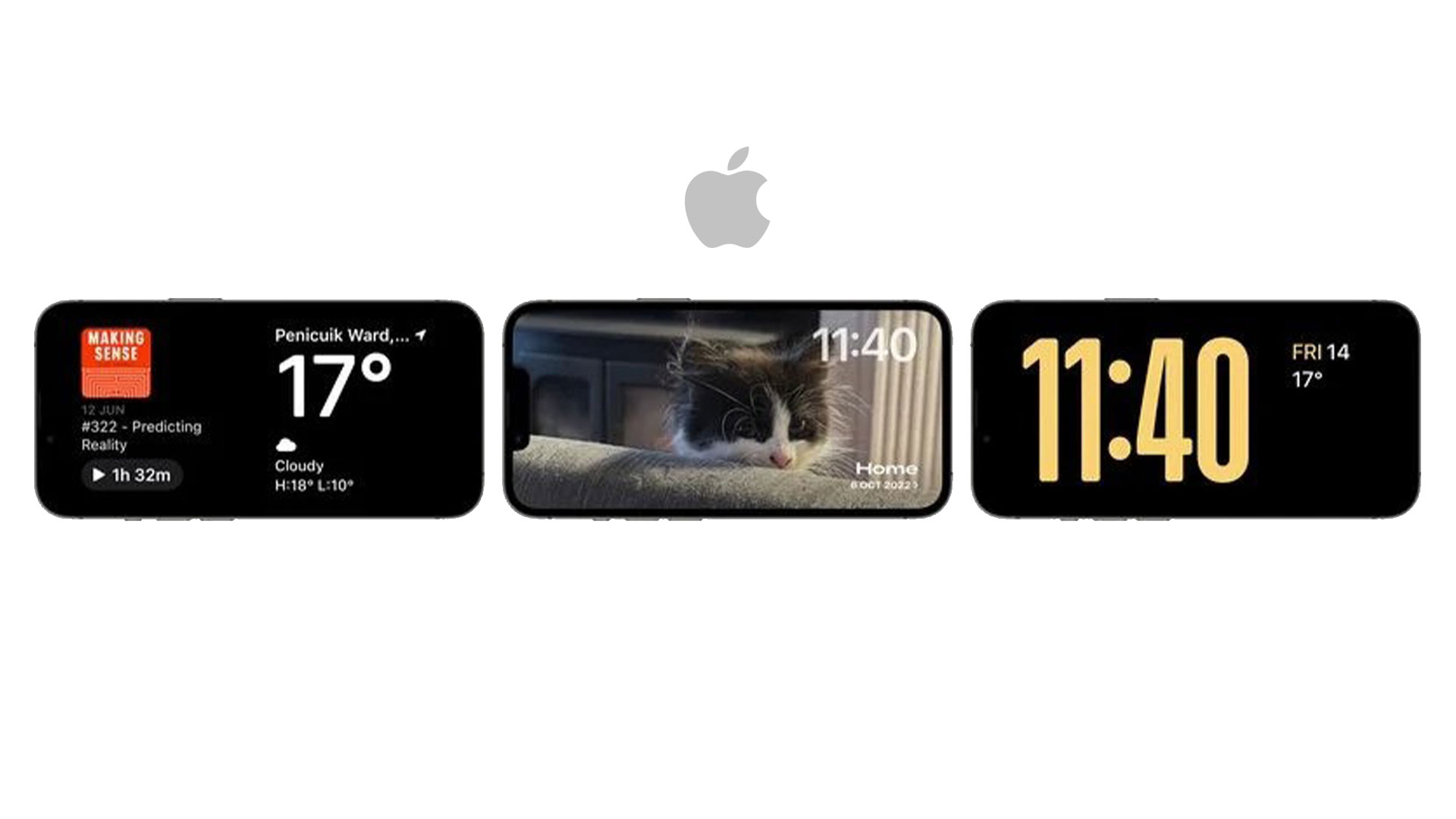
حالت ویجت از دو صفحه ویجت تشکیل شده که در کنار هم نمایش داده میشوند و میتوانید با بالا و پایین کشیدن صفحه بین آنها جابجا شوید. این صفحات ویجت مانند نسخههای ضعیفتری از صفحه اصلی گوشی هستند و حتی گزینههای مشابهی مانند Smart Rotate و پیشنهادات ویجت را هم برای شما ارائه میدهند.
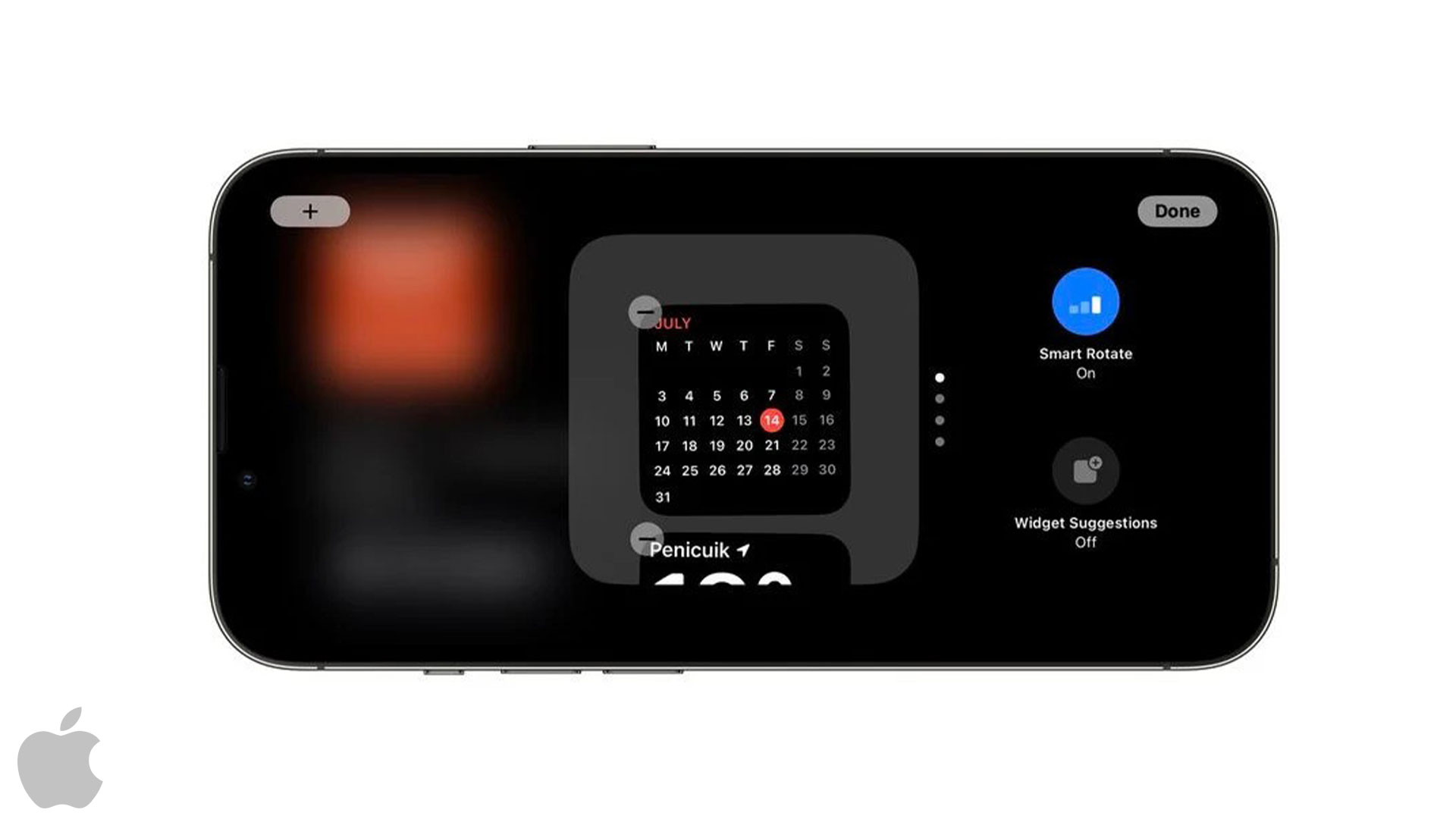
بسیاری از بخشهای ویجت دارای قابلیت تعاملی هستند، یعنی مثلا میتوانید در بخش Reminders list مواردی که در طول روز باید انجام بدهید را علامت بزنید. اگر روی ویجتی مانند Calendar که تعاملی نیست ضربه بزنید، یک نشانگر فلش روی صفحه ظاهر میشود و ضربه زدن روی فلش شما را بهبرنامه مرتبط میبرد.
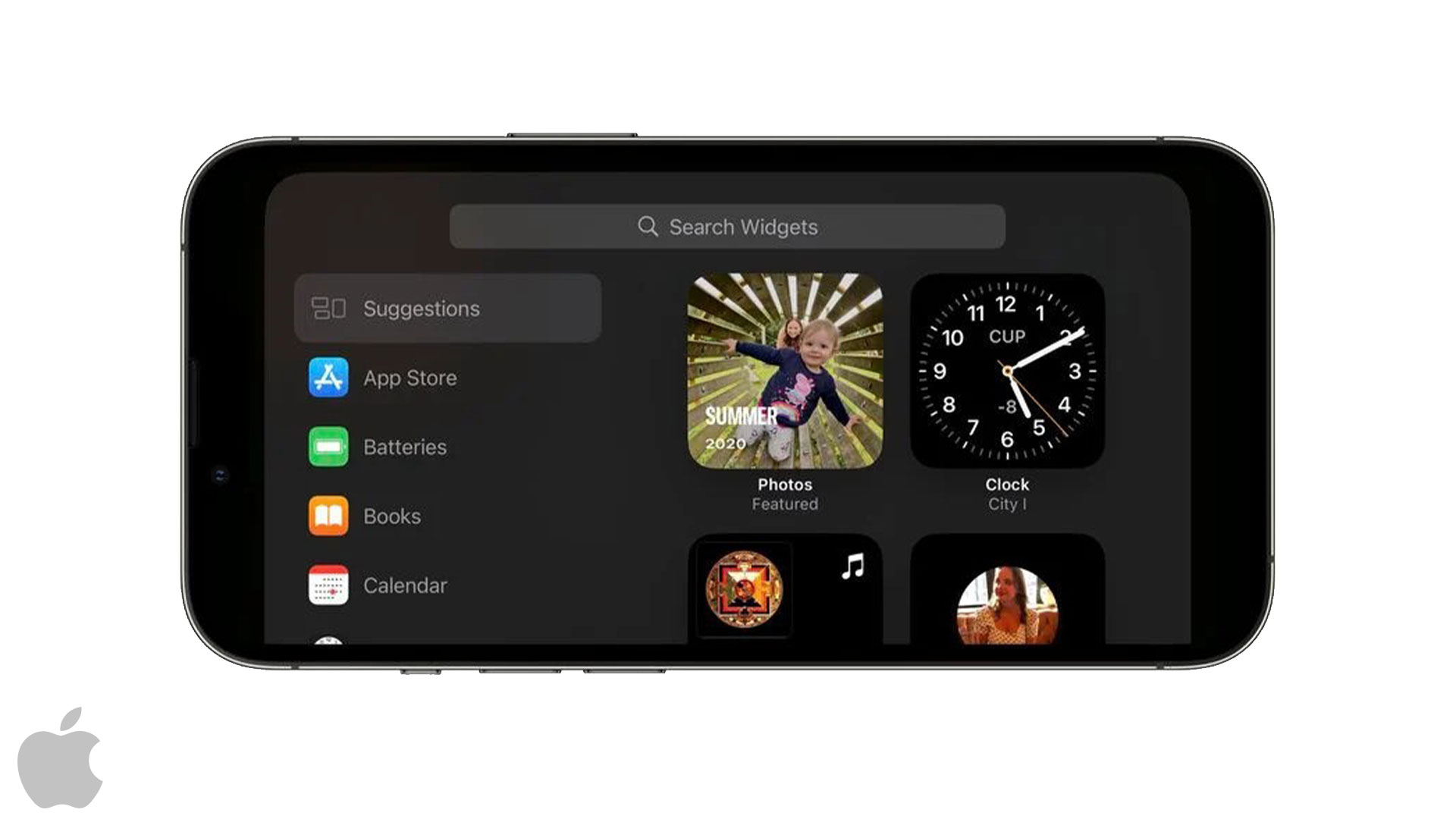
برای سفارشی سازی کردن یک صفحه در ویجت، باید دستتان را برای مدتی روی آن نگه دارید و پس از اینکه Face ID قفل آیفون شما را باز کرد، میتوانید سفارشی سازی خود را انجام دهید. همچنین میتوانید با استفاده از دکمه + در بالا سمت چپ صفحه، ویجتهای جدیدی را اضافه کنید و با استفاده از دکمههای سمت راست گوشی، Smart Rotate و پیشنهادات ویجت را روشن و خاموش کنید.
تصاویر روی صفحه نمایش نیز در حالت استندبای تعاملی و قابل تنظیم است. با ضربه زدن روی بخش مکان-تاریخ عکس، Face ID فعال میشود و سپس شما را بهتصویر موجود در گالریتان میبرد.
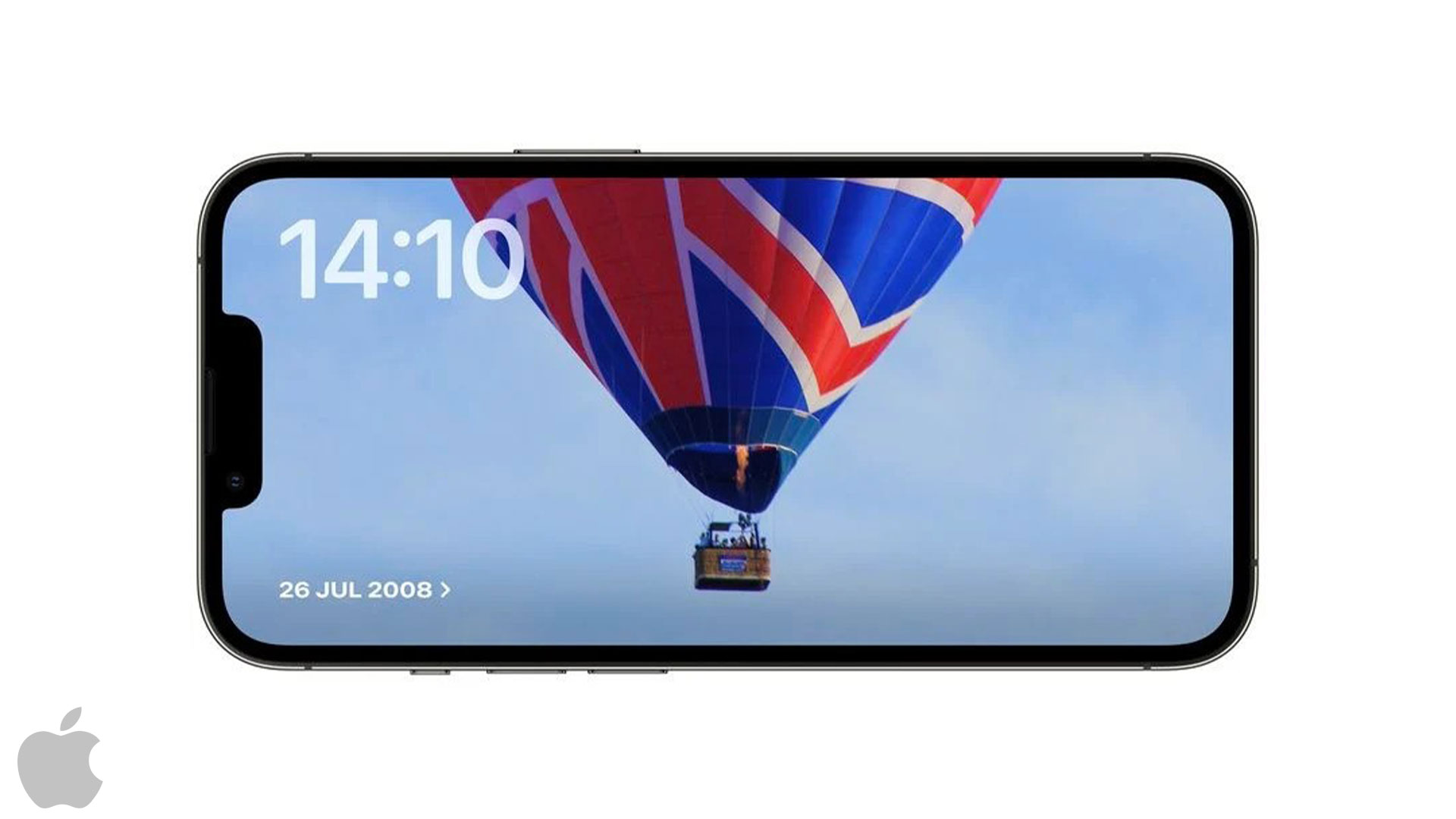
حالت استندبای بهطور پیشفرض عکسها و خاطرات برجسته را که از گالریتان برداشته نمایش میدهد، اما با نگه داشتن طولانی مدت عکس و باز کردن قفل Face ID، میتوانید بین تمهای تصویری خاصی از جمله تصاویر طبیعت، حیوانات خانگی، شهرها و انسانها انتخاب کنید. همچنین میتوانید آلبومهای خاصی را اضافه کنید تا با استفاده از دکمه + نمایش داده شوند و تمهایی را که دوست ندارید با استفاده از آیکون چشم در بالا سمت چپ صفحه پنهان کنید.
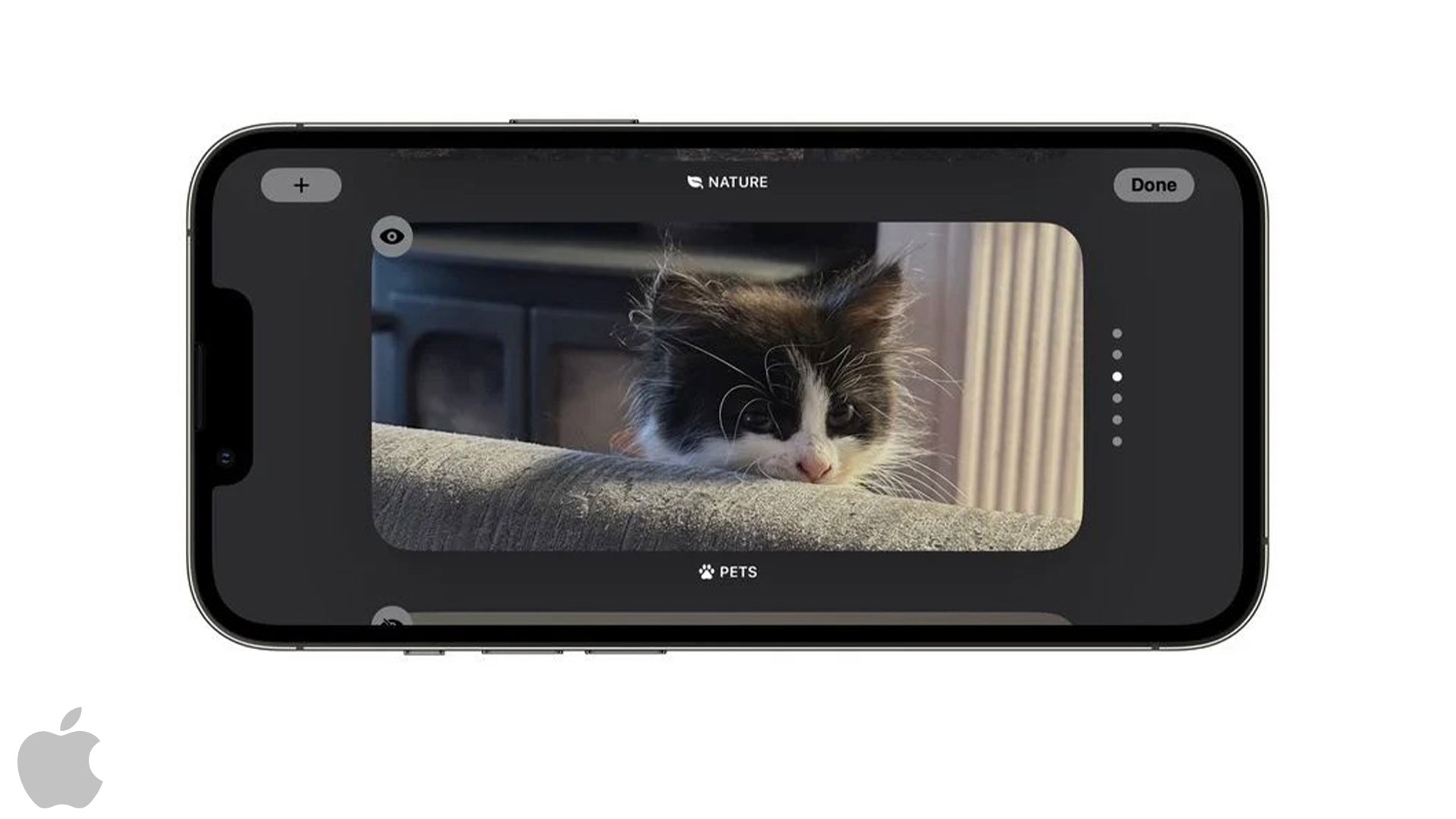
صفحه سوم استندبای زمان و تاریخ را در تمهای مختلف بهشما نشان میدهد و میتوانید با تاچ صفحه بهصورت عمودی در میان آنها جابجا شوید. این تمها شامل Digital، Analogue، World، Solar و Float میشوند. برخی از تمها همچنین اطلاعات اضافی مانند دمای هوا یا زنگ هشدار بعدیتان را هم برایتان نمایش میدهند. اگر دستتان را روی ساعت فشار داده و نگه دارید، میتوانید با بالا و پایین کشیدن صفحه، میان تمهای مختلف جابجا شوید. همچنین با ضربه زدن روی دکمه دایرهای سفید رنگ و انتخاب یک نمونه رنگ متفاوت، میتوانید رنگ برخی از تمها را تغییر دهید.

تم Float زمان را با اعدادی با حبابهای بزرگ و در رنگهای قابل تنظیم نشان میدهد، در حالی که Solar دارای فونت استاندارد با طراحی شعله خورشیدی در رنگهای مختلف است. همچنین تم Analogue دارای رنگهای برجسته و قابل تنظیم است و تم Digital دارای اعداد پررنگ با گزینههای رنگی مختلف است. تم World زمان را با نقشه جهان و مکان فعلی شما بهصورت برجسته نشان میدهد و تنها تمی است که نمیتوان رنگش را تغییر داد.

هنگام شب، اگر اتاقی که در آن هستید تاریک باشد، حالت استندبای iOS 17 هم تاریکتر میشود و نمایشگر رنگ قرمزی بهخود میگیرد تا در شب و موقع خواب حواستان را پرت نکند. این حالت Night Mode نامیده میشود و شبیه حالت Nightstand در اپل واچ است و عملکرد آن تقریباً یکسان است.
اما اگر خواب نباشید و ترجیح بدهید حالت استندبای را در سطح روشنایی استاندارد بدون رنگ قرمز ببینید هم خوشبختانه تنظیماتی وجود دارد که از فعال شدن حالت شب جلوگیری میکند. در مراحل زیر بهشما نشان میدهیم که اینکار چگونه انجام میشود.
- زمانی که آیفون شما در حالت استندبای نیست، بهبخش تنظیمات بروید.
- روی حالت Standby ضربه بزنید.
- روی Display ضربه بزنید.
- حالت Night Mode را خاموش کنید تا در حالت پیشفرض باشید.

بهصورت پیشفرض، زمانی که آیفون شما در حالت استندبای قرار داشته باشد، اعلانهای دریافتی در حالت تمام صفحه برایتان نشان داده میشوند. بنابراین اگر برای مثال یک iMessage دریافت کنید، اعلانی با نام شخص و نماد پیامک برای شما ظاهر میشود تا به شما اطلاع دهد که پیامی دارید.
اگر ترجیح میدهید استندبای نمایش یک اعلان را تا زمانی که روی آن ضربه میزنید، پنهان کند، در بخش تنظیمات به بخش استندبای بروید و سپس حالت Show Preview on Tap Only را روشن کنید.
Live Activities و نتایج جستجوها و دستورات بهدستیار صوتی سیری هم بهصورت مشابه در حالت تمام صفحه ارائه میشوند. شایان ذکر است محتوایی که معمولا در اعلانها نشان داده نشود، در حالت استندبای نیز نمایش داده نمیشود مگر اینکه نزدیک گوشی باشید و قفل دستگاه خود را با Touch ID یا Face ID باز کرده باشید.
بر اساس گزارش اپل، استندبای شامل یک ویژگی مرتبط با MagSafe است که بهآیفون اجازه میدهد بسته بهمحل شارژر خود، پیکربندی صفحه نمایش و ویجتی که استفاده میکنید را بهخاطر بسپارد. برای مثال، ممکن است هنگام شارژ کردن دستگاه در دفتر کار از صفحه ویجتها و روی میز خواب از صفحه ساعت خود استفاده کنید و استندبای بهصورت خودکار این کار را برای شما انجام میدهد.
اگر هنگامی که آیفون خود را بهمنبع برق متصل میکنید حالت استندبای بهطور خودکار فعال نمیشود، مطمئن شوید که گوشی بهصورت افقی و روی سطح کناره قرار گرفته و همچنین زاویه عمودی داشته باشد، یعنی مثلا صاف روی میز قرار نگرفته باشد.
اگر هنوز هم این حالت برای شما فعال نمیشود، اطمینان حاصل کنید که در تنظیمات حالت استندبای فعال باشد. اگر دکمه کنار استندبای در وضعیت خاموش قرار داشت، روی آن ضربه بزنید تا بهحالت سبز روشن درآید و سپس سعی کنید دوباره آیفون خود را در حالتی که شرح داده شد شارژ کنید.
اگر حالت استندبای پس از مدتی خاموش میشود و نمیتواند روی صفحه نمایش آیفون شما قابل مشاهده بماند، چند دلیل وجود دارد که ممکن است این اتفاق بیفتد.
بعضا هم ممکن است حالت استندبای پس از مدتی خود بهخود خاموش شود و نتواند روی صفحه نمایش آیفون شما باقی بماند که چند دلیل برای آن وجود دارد.
در چنین وضعیتی اولین چیزی که باید بررسی کنید این است که مطمئن شوید تنظیمات استندبای مناسب را فعال کرده باشید. به Settings ➝ StandBy ➝ Display بروید و در زیر بخش Turn Display Off، گزینه Never را اگر قبلاً علامت زده نشده است، انتخاب کنید.
اگر مشکل این نباشد در مرحله بعدی باید بررسی کنید که آیا آیفون شما در حالت Low Power Mode قرار دارد یا خیر. اگر حالت Low Power Mode فعال باشد صفحه آیفون شما پس از چند لحظه عدم فعالیت بهطور خودکار خاموش میشود، بنابراین حالت کم مصرف باید خاموش باشد تا حالت استندبای قابل مشاهده باشد.
اگر حالت Low Power Mode غیرفعال باشد و حالت استندبای همچنان روشن نماند، باید مدل آیفون خود را بررسی کنید. فعال بودن مستمر حالت استندبای بهآیفونی با نمایشگر همیشه روشن نیاز دارد و این ویژگی فقط در دستگاههای آیفون 14 پرو و آیفون 15 پرو موجود است.
حالت استندبای در iOS 17 بهطور پیش فرض، در صورت تشخیص حرکت در شب فعال میشود. دلیلش این است که شما این امکان را داشته باشید که اگر خواب نیستید بتوانید نمایشگر دستگاه را ببینید. اگر حالت استندبای در آیفون شما هنگام شب بهدلیل حرکت روشن میشود و این مسئله حواستان را پرت میکند، در اینجا نحوه جلوگیری از فعال شدن آن را بهشما یاد میدهیم.
- بخش تنظیمات را در آیفون خود باز کنید.
- روی StandBy ضربه بزنید.
- روی Display ضربه بزنید.
- سوئیچ کنار Motion to Wake را خاموش کنید.
اگر گزینه Motion to Wake را در آخرین صفحه نمیبینید، بهاین دلیل است که گزینه Turn Display Off را روی Never تنظیم کردهاید.
اخبار مرتبط: